ANSYS坐标系和工作平面介绍
ANSYS坐标系以及工作平面的区别联系

ANSYS坐标系以及工作平面的区别联系基本概念:工作平面(Working Plane)工作平面是创建几何模型的参考(X,Y)平面,在前处理器中用来建模(几何和网格)总体坐标系在每开始进行一个新的ANSYS分析时,已经有三个坐标系预先定义了。
它们位于模型的总体原点。
三种类型为:CS,0: 总体笛卡尔坐标系CS,1: 总体柱坐标系CS,2: 总体球坐标系数据库中节点坐标总是以总体笛卡尔坐标系,无论节点是在什么坐标系中创建的。
局部坐标系局部坐标系是用户定义的坐标系。
局部坐标系可以通过菜单路径Workplane>Local CS>Create LC来创建。
激活的坐标系是分析中特定时间的参考系。
缺省为总体笛卡尔坐标系。
当创建了一个新的坐标系时,新坐标系变为激活坐标系。
这表明后面的激活坐标系的命令。
菜单中激活坐标系的路径Workplane>Change active CS to>。
节点坐标系每一个节点都有一个附着的坐标系。
节点坐标系缺省总是笛卡尔坐标系并与总体笛卡尔坐标系平行。
节点力和节点边界条件(约束)指的是节点坐标系的方向。
时间历程后处理器/POST26 中的结果数据是在节点坐标系下表达的。
而通用后处理器/POST1中的结果是按结果坐标系进行表达的。
例如: 模型中任意位置的一个圆,要施加径向约束。
首先需要在圆的中心创建一个柱坐标系并分配一个坐标系号码(例如CS,11)。
这个局部坐标系现在成为激活的坐标系。
然后选择圆上的所有节点。
通过使用"Prep7>Move/Modify>Rotate Nodal CS to active CS", 选择节点的节点坐标系的朝向将沿着激活坐标系的方向。
未选择节点保持不变。
节点坐标系的显示通过菜单路径Pltctrls>Symbols>Nodal CS。
这些节点坐标系的X方向现在沿径向。
约束这些选择节点的X方向,就是施加的径向约束。
ANSYS坐标系以及工作平面的区别联系
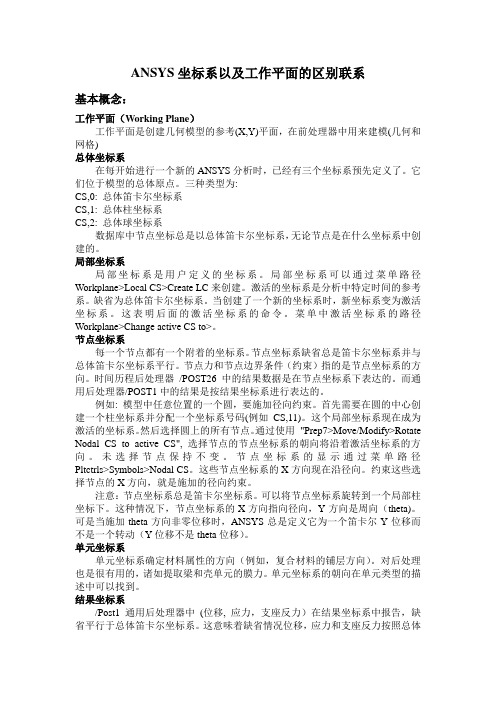
ANSYS坐标系以及工作平面的区别联系基本概念:工作平面(Working Plane)工作平面是创建几何模型的参考(X,Y)平面,在前处理器中用来建模(几何和网格)总体坐标系在每开始进行一个新的ANSYS分析时,已经有三个坐标系预先定义了。
它们位于模型的总体原点。
三种类型为:CS,0: 总体笛卡尔坐标系CS,1: 总体柱坐标系CS,2: 总体球坐标系数据库中节点坐标总是以总体笛卡尔坐标系,无论节点是在什么坐标系中创建的。
局部坐标系局部坐标系是用户定义的坐标系。
局部坐标系可以通过菜单路径Workplane>Local CS>Create LC来创建。
激活的坐标系是分析中特定时间的参考系。
缺省为总体笛卡尔坐标系。
当创建了一个新的坐标系时,新坐标系变为激活坐标系。
这表明后面的激活坐标系的命令。
菜单中激活坐标系的路径Workplane>Change active CS to>。
节点坐标系每一个节点都有一个附着的坐标系。
节点坐标系缺省总是笛卡尔坐标系并与总体笛卡尔坐标系平行。
节点力和节点边界条件(约束)指的是节点坐标系的方向。
时间历程后处理器/POST26 中的结果数据是在节点坐标系下表达的。
而通用后处理器/POST1中的结果是按结果坐标系进行表达的。
例如: 模型中任意位置的一个圆,要施加径向约束。
首先需要在圆的中心创建一个柱坐标系并分配一个坐标系号码(例如CS,11)。
这个局部坐标系现在成为激活的坐标系。
然后选择圆上的所有节点。
通过使用"Prep7>Move/Modify>Rotate Nodal CS to active CS", 选择节点的节点坐标系的朝向将沿着激活坐标系的方向。
未选择节点保持不变。
节点坐标系的显示通过菜单路径Pltctrls>Symbols>Nodal CS。
这些节点坐标系的X方向现在沿径向。
约束这些选择节点的X方向,就是施加的径向约束。
ANSYS工作平面与坐标系

•
图形窗口的标题显示激活的坐标 系
工作平面与坐标系
工作平面
– Align WP with > 重新定位工作平面 • 例如, Align WP with Keypoints 提示 例如 你拾取三个关键点-一个是原点, 你拾取三个关键点-一个是原点,一 个定义X轴另一个定义 轴另一个定义X-Y平面 个定义 轴另一个定义 平面 • 将工作平面恢复到其缺省位置(在总 将工作平面恢复到其缺省位置( 平面的原点) 体X-Y平面的原点), 点击 Align - 平面的原点 WP with > Global Cartesian.
工作平面与坐标系
工作平面与坐标系
工作平面பைடு நூலகம்
• 工作平面 — 是一个可以移动的二维参考平面用于定位和确定体素 的方向。 的方向。
– 缺省,工作平面的原点与总体坐标系的原点重合,但可以将它移动或 缺省,工作平面的原点与总体坐标系的原点重合, 旋转到任意想要的位置 – 通过显示栅格,可以将工作平面作为绘图板 通过显示栅格,
坐标系
局部坐标系 • 在任意位置的用户定义的坐标系,标识号码为11或更 在任意位置的用户定义的坐标系,标识号码为 或更 位置可以是: 大。位置可以是
– 工作平面的原点 工作平面的原点[CSWP] – 在指定的坐标处 在指定的坐标处[LOCAL] – 已有的关键点处[CSKP] 或节点 或节点[CS] 已有的关键点处
• 可以是笛卡尔、柱或球坐标系 可以是笛卡尔、 • 可以沿 Y, Z 轴旋转 可以沿X,
Y
Y12
X12 Y11 X11
X
工作平面与坐标系
ansys工作平面及其操作
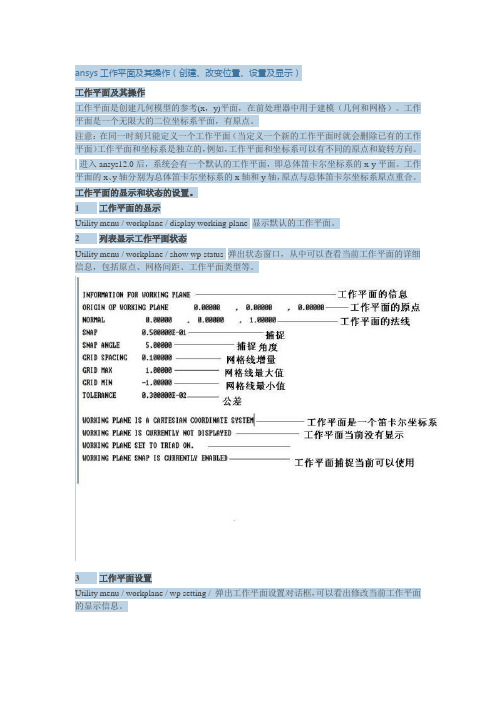
ansys工作平面及其操作(创建、改变位置、设置及显示)工作平面及其操作工作平面是创建几何模型的参考(x,y)平面,在前处理器中用于建模(几何和网格)。
工作平面是一个无限大的二位坐标系平面,有原点。
注意:在同一时刻只能定义一个工作平面(当定义一个新的工作平面时就会删除已有的工作平面)工作平面和坐标系是独立的,例如,工作平面和坐标系可以有不同的原点和旋转方向。
进入ansys12.0后,系统会有一个默认的工作平面,即总体笛卡尔坐标系的x-y平面。
工作平面的x、y轴分别为总体笛卡尔坐标系的x轴和y轴,原点与总体笛卡尔坐标系原点重合。
工作平面的显示和状态的设置。
1 工作平面的显示Utility menu / workplane / display working plane 显示默认的工作平面。
2 列表显示工作平面状态Utility menu / workplane / show wp status 弹出状态窗口,从中可以查看当前工作平面的详细信息,包括原点、网格间距、工作平面类型等。
3 工作平面设置Utility menu / workplane / wp setting / 弹出工作平面设置对话框,可以看出修改当前工作平面的显示信息。
从工作平面设置对话框可以看到,有两种工作平面可供选择:笛卡尔坐标系和极坐标系工作平面。
创建一个新的工作平面在实际应用中,只有默认工作平面是无法满足复杂模型的需要,这时候就需要创建新的工作平面。
创建新的工作平面有以下几种方法Keypoints:通过3个关键点建立一个工作平面,或通过一制定关键点的垂直视向量的平面定义为工作平面。
Node:通过3个节点建立一个工作平面,或通过一指定节点的垂直视向量的平面定义为工作平面。
XYZ locations:通过3点定义一个平面,或通过一指定点垂直于视向量的平面定义工作平面。
Plane normal to line:把一直指定线上的点的垂直于视向量的平面定义为工作平面。
ANSYS的工作平面与坐标系
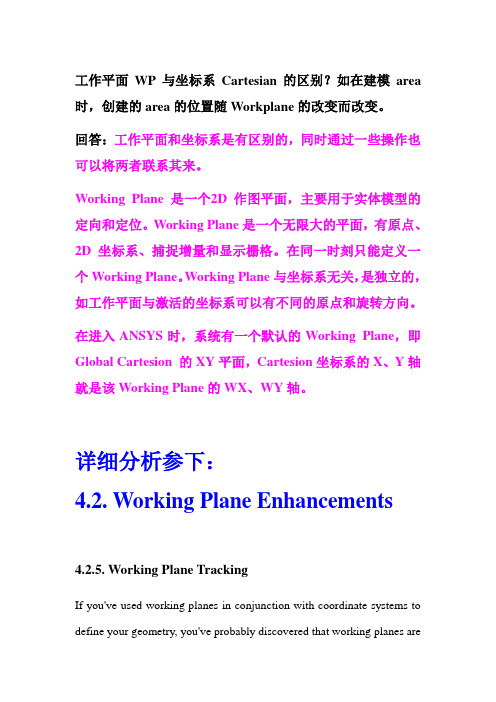
工作平面WP与坐标系Cartesian的区别?如在建模area 时,创建的area的位置随Workplane的改变而改变。
回答:工作平面和坐标系是有区别的,同时通过一些操作也可以将两者联系其来。
Working Plane 是一个2D作图平面,主要用于实体模型的定向和定位。
Working Plane是一个无限大的平面,有原点、2D坐标系、捕捉增量和显示栅格。
在同一时刻只能定义一个Working Plane。
Working Plane与坐标系无关,是独立的,如工作平面与激活的坐标系可以有不同的原点和旋转方向。
在进入ANSYS时,系统有一个默认的Working Plane,即Global Cartesion 的XY平面,Cartesion坐标系的X、Y轴就是该Working Plane的WX、WY轴。
详细分析参下:4.2. Working Plane Enhancements4.2.5. Working Plane TrackingIf you've used working planes in conjunction with coordinate systems to define your geometry, you've probably discovered that working planes arecompletely separate from coordinate systems. When you change or move the working plane, for instance, the coordinate system does not change to reflect the new working plane type or location. This can be frustrating if you are using a combination of picking (based on the working plane), and keyboard input of entities such as keypoints (based on active coordinate system). For instance, if you move the working plane from its default position, then wish to define a keypoint at the new origin of the working plane with keyboard input (that is K,1205,0,0,0), you'll find that the keypoint is located at the coordinate system origin rather than the working plane origin (see Figure 4.4: Working Plane/Coordinate System Mismatch)If you find yourself forcing the active coordinate system to follow theworking plane around as you model, consider using an option on the CSYS command or GUI path to do this automatically. The command CSYS,WP or CSYS,4 will force the active coordinate system to be of the same system type (for example, Cartesian) and in the same location as the working plane. Then, as long as you leave the active coordinate system be WP or 4, as you move the working plane, the coordinate system will move with it. The coordinate system is also updated if you change the type of working plane that you are using. For instance, if you change the working plane from Cartesian to polar, the active coordinate system will change from Cartesian to cylindrical.\To revisit the example discussed above, suppose that you wish to place a keypoint at the origin of your working plane after you've moved that plane. You moved your plane, as before, but this time you activated working plane tracking(CSYS,WP) before you moved the plane. Now, when you use the keyboard to locate your keypoint (that is K,1205,0,0,0), the keypoint is placed at the origin of the working plane because the coordinate system is in the same location as the working plane (see Figure 4.5: Matched Working Plane Coordinate System (CSYS,WP)).activated working plane tracking (CSYS,WP) :Utility Menu>WorkPlane>Change Active CS to>Working Plane。
ansys坐标系的总结

ANSYS坐标系总结直角坐标系在平面内画两条互相垂直,并且有公共原点的数轴。
其中横轴为X轴, 纵轴为丫轴。
这样就说在平面上建立了平面直角坐标系,简称直角坐标系。
ni ■■pn IH平面极坐标系坐标系的一种。
在平面上取一定点o,称为极点,由o出发的一条射线ox,称为极轴。
对于平面上任意一点p,用p表示线段op的长度,称为点p的极径或矢径,从ox到op的角度9 s[ 0, 2n],称为点p的极角或辐角,有序数对(p 9称为点p的极坐标。
极点的极径为零,极角不定。
除极点外,点和它的极坐标成一一对应。
柱面坐标系柱坐标系中的三个坐标变量是r、©、z。
与直角坐标系相同,柱坐标系中也有一个z变量。
各变量的变化范围是:0 w r < + X,0 2 n乂<z<+x-其中x=rcos ©y=rsin ©z=z球坐标系(空间极坐标系)球坐标是一种三维坐标。
设P (x, y , z)为空间内一点,则点P也可用这样三个有次序的数r,釈B来确定,其中r为原点0与点P间的距离,B为有向线段与z轴正向所夹的角,©为从正z轴来看自x轴按逆时针方向转到有向线段的角,这里M为点P在xOy面上的投影。
这样的三个数r,釈9 叫做点P的球面坐标,x=rsin 9 cos ©y=rsin 9 sin ©z=rcos 9/zhishi/184852.htmlANSYS坐标系以及工作平面的具体说明ANSYS中定义点(K)的坐标是在当前激活的坐标系(CSYS)中进行,包括由点生成线,与工作平面的位置以及全局坐标系无关。
而体(V)是在工作平面内(WP)进行,不依赖于当前激活的坐标系以及全局坐标系。
▲ ANSYS 中定义局部坐标系是通过LOCAL 命令:LOCAL, KCN, KCS, XC, YC, ZC, THXY, THYZ, THZX,PAR1, PAR2其中,KCN为编号,从11开始,KCS为坐标系的类型,XC, YC, ZC值采用全局坐标系,为要定义的局部坐标系的原点位置,THXY, THYZ, THZX 为局部坐标系相对全局坐标系沿着各个坐标轴旋转的角度。
ANSYS第三章-坐标系
第三章坐标系3.1坐标系的类型ANSYS程序提供了多种坐标系供用户选取。
· 总体和局部坐标系用来定位几何形状参数(节点、关键点等)的空间位置。
· 显示坐标系.用于几何形状参数的列表和显示。
· 节点坐标系。
定义每个节点的自由度方向和节点结果数据的方向。
· 单元坐标系。
确定材料特性主轴和单元结果数据的方向。
· 结果坐标系。
用来列表、显示或在通用后处理(POST1)操作中将节点或单元结果转换到一个特定的坐标系中。
工作平面与本章的坐标系分开讨论,以在建模中确定几何体素,参见§4中关于工作平面的详细信息。
3.2总体和局部坐标系总体和局部坐标系用来定位几何体。
缺省地,当定义一个节点或关键点时,其坐标系为总体笛卡尔坐标系。
可是对有些模型,定义为不是总体笛卡尔坐标系的另外坐标系可能更方便。
ANSYS程序允许用任意预定义的三种(总体)坐标系的任意一种来输入几何数据,或在任何用户定义的(局部)坐标系中进行此项工作。
3.2.1总体坐标系总体坐标系统被认为是一个绝对的参考系。
ANSYS程序提供了前面定义的三种总体坐标系:笛卡尔坐标、柱坐标和球坐标系.所有这三种系统都是右手系。
且由定义可知它们有共同的原点。
它们由其坐标系号来识别:0是笛卡尔坐标,1是柱坐标,2是球坐标(见图总体坐标系)图3-1总体坐标系· (a) 笛卡尔坐标系(X, Y, Z) 0 (C.S.0)· (b)柱坐标系(R,θ, Z com ponents) 1 (C.S.1)· (c) 球坐标系(R,θ,φcomponents) 2 (C。
S。
2)· (d)柱坐标系(R,θ,Y components) 5 (C.S.5)3.2。
2局部坐标系在许多情况下,有必要建立自己的坐标系。
其原点与总体坐标系的原点偏移一定的距离,或其方位不同于先前定义的总体坐标系(如图3—2所示用局部、节点或工作平面坐标系旋转定义的一个坐标系的例子)。
ANSYS坐标系以及工作平面的具体说明
ANSYS坐标系以及工作平面的具体说明ANSYS中定义点(K)的坐标是在当前激活的坐标系(CSYS)中进行,包括由点生成线,与工作平面的位置以及全局坐标系无关。
而体(V)、面(如:CYL4,0,0,Ru !画圆面注释:XTY添加)是在工作平面内(WP)进行,不依赖于当前激活的坐标系以及全局坐标系。
(也就是说:当工作平面变化后,不管是通过关键点定义新的工作平面(wplane),还是平移(wpave)生成新的工作平面,在不用改变当前活动坐标系的前提下(GUI:UtilityMenu>WorkPlane>Change Active CS to>Working Plane,命令流:CSYS,4(WP) !激活工作平面,原点在工作平面的原点),你要创建面、体都是在你新建的工作平面下进行的,不过关键点点(K)的坐标是在当前激活的坐标系(CSYS)中进行,包括由点生成线,与工作平面的位置以及全局坐标系无关,以及在选择对象时候要输入的坐标、范围都是在前激活的坐标系(CSYS)中进行的,如:LSEL,U,LOC,Y,-dj/2,0 !选择不删除的线(lower),~~~~~(XTY:“U”表示反向选择)~~~~~~~)▲ANSYS中定义局部坐标系是通过LOCAL命令:LOCAL, KCN, KCS, XC, YC, ZC, THXY, THYZ, THZX, PAR1, PAR2其中,KCN为编号,从11开始,KCS为坐标系的类型,XC, YC, ZC值采用全局坐标系,为要定义的局部坐标系的原点位置,THXY, THYZ, THZX为局部坐标系相对全局坐标系沿着各个坐标轴旋转的角度。
输入过程中未给出值的符号用0默认。
LOCAL的目的主要是为了建模方便以及选取便利。
LOCAL,11,0 !定义局部坐标系11,笛卡尔类型,原点在全局坐标(0,0,0)LOCAL,12,1 !定义局部坐标系12,圆柱类型,原点在全局坐标(0,0,0)LOCAL,13,2,0,1,2 !定义局部坐标系12,球坐标类型,原点在全局坐标(0,1,2)【注意】:执行LOCAL以后,CSYS会自动激活为该坐标系(This local system becomes the active coordinate system).仅此命令有这个功能,其他的均要附加CSYS才能改变当前的激活坐标系。
ansys工作平面和坐标
ansys工作平面和坐标ANSYS坐标系总结工作平面(Working Plane)工作平面是创建几何模型的参考(X,Y)平面,在前处理器中用来建模(几何和网格)4.1什么是工作平面尽管光标在屏幕上只表现为一个点,但它实际上代表的是空间中垂直于屏幕的一条线。
为了能用光标拾取一个点,首先必须定义一个假想的平面,当该平面与光标所代表的垂线相交时,能唯一地确定空间中的一个点。
这个假想的平面就是工作平面。
从另一种角度想象光标与工作平面的关系,可以描述为光标就象一个点在工作平面上来回游荡。
工作平面因此就如同在上面写字的平板一样。
(工作平面可以不平行于显示屏)工作平面是一个无限平面,有原点、二维坐标系,捕捉增量(下面讨论)和显示栅格。
在同一时刻只能定义一个工作平面(当定义一个新的工作平面时就会删除已有的工作平面)。
工作平面是与坐标系独立的。
例如,工作平面与激活的坐标系可以有不同的原点和旋转方向。
见§4.3.5,详细讨论了如何迫使激活的坐标系跟踪工作平面。
4.2生成一个工作平面进入ANSYS程序时,有一个缺省的工作平面,即总体笛卡尔坐标系的X-Y平面。
工作平面的X、Y轴分别取为总体笛卡尔坐标系的X轴和Y轴。
4.2.1生成一个新的工作平面用户可利用下列方法生成一个新的工作平面。
·由三点生成一个工作平面或能过一指定点的垂直于视向量的平面定义为工作平面,用下列方法:命令:WPLANEGUI : Utility Menu>WorkPlane>Align WP with>XYZ Locations·由三节点定义一个工作平面或通过一指定节点的垂直于视向量的平面定义为工作平面,用下列方法:命令:NWPLANGUI : Utility Menu>WorkPlane>Align WP with>Nodes·由三关键点定义一个工作平面或能过一指定关键点的垂直于视向量的平面定义为工作平面,用下列方法:命令:KWPLANGUI : Utility Menu>WorkPlane>Align WP with>Keypoints·由过一指定线上的点的垂直于视向量的平面定义为工作平面,用下列方法:命令:LWPLANGUI: Utility Menu>WorkPlane>Align WP with>Plane Normal to Line·还可以通过现有坐标系的X─Y(或R─θ)平面上定义工作平面。
ANSYS建模方法
实体建模 - 由上而下建模
…布运算
布尔运算 是对几何实体进行合并的计算。ANSYS 中布 尔运算包括加、减、相交、叠分、粘接、搭接.
布尔运算时输入的可以是任意几何实体从简单的图元到 通过CAD输入的复杂的几何体。
输入实体
加 布尔运算
输出实体
1-17
实体建模 - 由上而下建模
…布尔运算
所有的布尔运算可以在GUI界面下获得 Preprocessor > Modeling- Operate. 在缺省状态下, 布尔运算时输入的几何实体在运算结束后将 删除. 被删除实体的编号数被“释放” (即, 这些编号可以可以指 定给新的实体,并从可以获得的最小编号开始)。
旋转 30°
此命令在对一个实体的移动和旋转同时进行 时很有用.
可使用下列命令
VTRAN, ATRAN, LTRAN, KTRAN
从 csys,0 向 csys,11 转换
1-33
实体建模 - 由下而上建模
...操作
拷贝agen
生成实体的多个拷贝
通过复制的份数(2及其以上) 及 增 量 DX,DY,DZ 控 制 . DX,DY,DZ定义在激活坐标系中.
...操作
移动agen
通过增量DX,DY,DZ控制实体的移动或旋转.
DX,DY,DZ定义在激活坐标系中
平移实体时,令激活坐标系为直角坐标系
转动实体时,令激活坐标系为柱或球坐标系
可 以 使 用 下 列 命 令 VGEN, AGEN, LGEN, KGEN
另一个选项是把坐标转换到另一个坐标系中.
转换发生在激活坐标系与指定的坐标系之间.
在定义局部坐标系的情况下直接画“面”,则仍然以默认工 作平面为参考原点;
- 1、下载文档前请自行甄别文档内容的完整性,平台不提供额外的编辑、内容补充、找答案等附加服务。
- 2、"仅部分预览"的文档,不可在线预览部分如存在完整性等问题,可反馈申请退款(可完整预览的文档不适用该条件!)。
- 3、如文档侵犯您的权益,请联系客服反馈,我们会尽快为您处理(人工客服工作时间:9:00-18:30)。
!总体和局部坐标系:用来定位几何形状参数(节点,关键点)的空间位置
!显示坐标系:用于几何形状参数的列表和显示
!节点坐标系:定义每个节点的自由度方向和节点结果数据的方向!单元坐标系:确定材料特性主轴和单元坐标系结果数据的方向
!结果坐标系:用来列表,显示或在统一后处理操作中将节点或单元转换到一个特定的坐标系
1局部坐标系定义方法:workplane-local coordinate system-create local cs- at specified loc
(1)局部坐标系的激活,workplane –change active cs
to-specified coord sys
(2)显示坐标系:workplane –change display cs to –specified
coord sys
(3)节点坐标系:节点坐标系用于节点自由度的方向,每个节点
都有自己的节点坐标系
Preprocessor –modeling- move modify-rotate node cs to-active cs
(4)单元坐标系:加面压力和结果的输出方向preprocessor
–modeling-move-elements- modify attribute
(5)结果坐标系:general postprocessor –options for output List –results- options
@ 工作平面
工作平面是一个无限平面,有原点,二维坐标系,捕捉增量和显示栅格。
当定义一个新的工作平面就会删除已有的工作平面,工作平面与坐标系是独立的,它们可以有不同的原点和旋转方向
定义一个新的工作平面
Workplane –align Wp with-specified coord sys
移动工作平面 workplane-offset wp to-global original
工作平面旋转:workplane-offset wp by increment。
